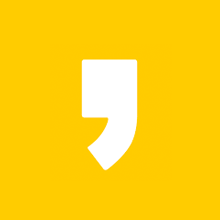애널리틱스 계정을 만들어서 분석하려고 하는데 UA계정이 안 만들어져서 저도 고생 좀 했는데요. 이번에는 애널리틱스에서 GA계정을 만들고 UA 속성이 생기는 방법에 대해 사진과 설명으로 쉽게 적어보겠습니다. 참고로 저는 티스토리를 이용 중에 있어서 티스토리에 적용하는 방법을 설명했습니다.
1. 애널리틱스 접속
- 일반적으로 구글 아이디로 애널리틱스에 접속합니다.
- 접속 후 좌측 하단에 관리 그림을 눌러 계정 만들기를 클릭해 주세요.

2. GA 계정만들기
- 계정 만들기를 누르면 계정 설정을 입력하는 화면이 나옵니다. 계정의 이름과 옵션을 선택해 주세요.

- 계속해서 속성 이름과 시간대를 입력하고 고급 옵션 보기를 클릭해주세요.

- 고급 옵션에서 유니버셜 애널리틱스 속성 만들기를 활성화시켜주세요. 그리고 본인의 사이트 URL을 입력하신 후 옵션사항을 클릭하고 다음으로 넘어갑니다.

- 계속해서 비즈니스 정보를 입력하신 후 만들기를 합니다. 그리고 나오는 약관에 동의해 주세요.


3. 티스토리 적용하기
- GA계정이 만들어졌는데요. 이제 티스토리에 애널리틱스 계정을 적용해서 애널리틱스에서 본인의 사이트 정보를 받아올 수 있게 연결해 주는 과정을 하면 됩니다.

- 먼저 아래 태그(gtag.js) 하는 내용에 화살표를 눌러 창을 활성화 시키면 HTML 태그가 나오는데요. HTML 태그를 드래그 복사해도 되지만 옆에 네모 그림을 클릭해서 복사하셔도 됩니다.

- 그리고 본인의 티스토리로 넘어와 스킨 편집을 클릭해 HTML로 넘어가 주세요.


- 복사한 HTML 태그는 haed 밑에 붙여넣기(Ctrl + V)를 해주시면 됩니다.

- 다시 애널리틱스로 넘어와 측정 ID를 같은 방식으로 복사해주세요.

- 다시 티스토리로 넘어와 플러그인에서 애널리틱스를 클릭합니다. 그리고 복사한 측정 ID를 붙여 넣기 해주세요.


4. UA 속성 생성
- 이렇게 하면 애널리틱스와 티스토리가 연결이 된 건데요. 아래 연결된 사이트 태그를 확인해 보시면 1개 연결됨으로 나오는데 해당 화살표를 클릭하면 연결된 태그에 UA-아이디가 생성된 걸 확인하실 수 있습니다.


- 또한 계정에서 계정 - 속성 - 보기 순서로 사이트가 활성화되고(안되면 새로고침을 한번 해보세요) 속성에 화살표를 눌러보면 UA아이디와 GA4아이디 두 개가 생성되어있는 걸 확인하실 수 있습니다.